Correction de l'audio perdu après la mise à jour de Windows 10 octobre 2018
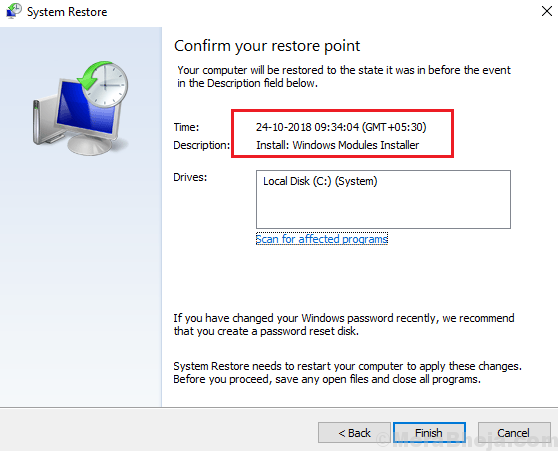
- 5053
- 181
- Romain Martinez
Windows Update 1809 (mise à jour d'octobre) a été problématique pour beaucoup, tellement que Microsoft a dû l'arrêter pendant un certain temps. Parmi les nombreux problèmes rapportés par les utilisateurs, l'un était:
Table des matières
- Audio perdu après la mise à jour de Windows 10 octobre 2018
- Solution 1] Réinstaller les pilotes audio (si possible)
- Solution 2] scan SFC
- Solution 3] Roll à la construction précédente de fenêtres
- Solution 4] Restauration du système
Audio perdu après la mise à jour de Windows 10 octobre 2018
Cause
La principale cause derrière le problème est que la mise à jour Windows 1809 a gâché les fichiers système du système dans lequel il a été installé et cela a affecté les pilotes audio.
Microsoft a publié une autre mise à jour KB4468550 pour aider à résoudre le problème avec l'audio, cependant, au cas où les fichiers système auraient déjà été gâchés, ils devraient être réparés.
Outre la mise à jour de Windows, les solutions suivantes seraient utiles:
1] réinstaller les pilotes audio (si possible)
2] scan SFC
3] Roll à la construction précédente de fenêtres
4] Restauration du système
Solution 1] Réinstaller les pilotes audio (si possible)
Les pilotes audio pourraient être réinstallés comme suit:
1] Appuyez sur Win + R pour ouvrir la fenêtre d'exécution et tapez la commande devmgmt.MSC. Appuyez sur Entrée pour ouvrir le gestionnaire de périphériques.
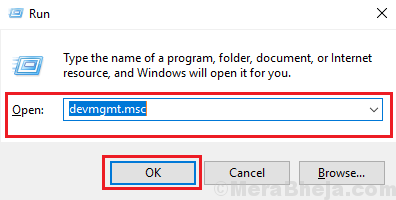
2] Développez la liste des entrées et sorties audio.
3] cliquez avec le bouton droit et choisissez le logiciel de mise à jour du pilote pour chacun des appareils audio.
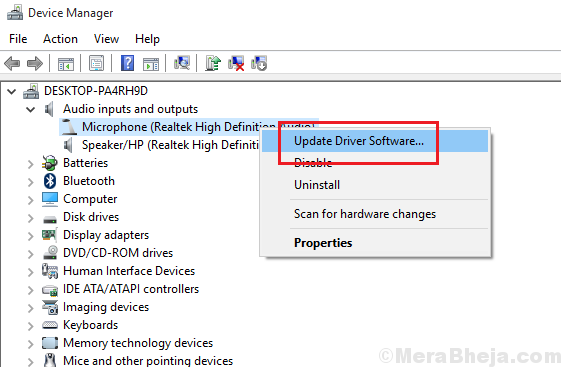
4] Vous pouvez également envisager de désinstaller les pilotes (clic droit >> Désinstaller le dispositif) et redémarrer le système. Les conducteurs se réinstalleraient automatiquement.
Cependant, si le pilote est cassé ou si le fichier concerné est manquant, ce n'est peut-être pas une tâche aussi simple.
Solution 2] scan SFC
Dans le cas où ce problème est causé par des fichiers manquants dans le système, une analyse SFC pourrait être utile. Voici la procédure pour un scan SFC.
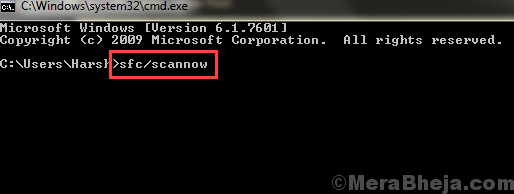
Solution 3] Roll à la construction précédente de fenêtres
Étant donné que Windows Update 1809 est connu pour être gênant, ce serait une bonne idée de retourner à la version précédente jusqu'à ce qu'une version stable soit lancée et les utilisateurs ont confirmé qu'il est sans problème.
1] Garder le bouton de décalage appuyé, cliquez sur le Démarrer >> puissance >> Redémarrer.
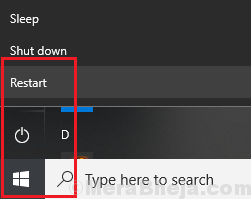
2] Le système redémarrerait en options avancées.
3] Choisissez le dépannage >> Mode avancé.
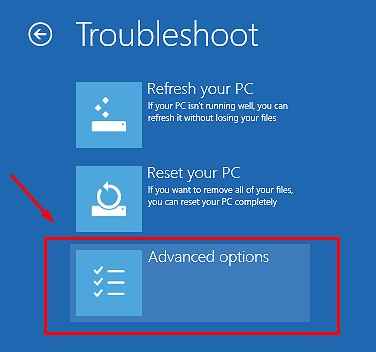
4] Sélectionnez revenir à la version précédente.
Solution 4] Restauration du système
La restauration du système pourrait aider à ramener les fichiers perdus. Voici la procédure pour la même chose:
1] Accédez au panneau de configuration >> Récupération >> Restauration du système ouvert.
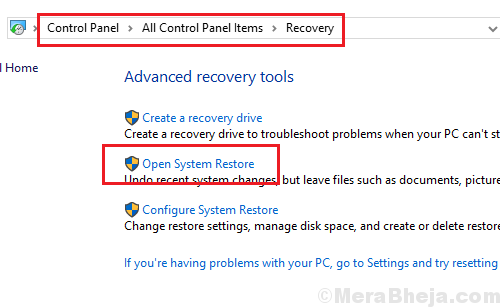
2] Exécutez le processus de restauration du système. Il vous demanderait de sélectionner le point de restauration puis de confirmer le point de restauration.
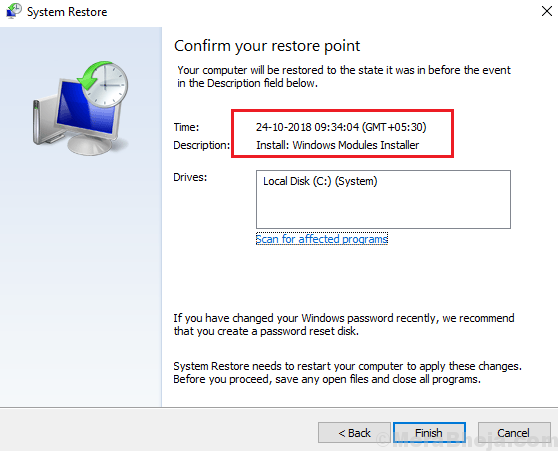
3] Redémarrez le système une fois terminé et vérifiez s'il aide au problème.
- « Correction de la souris ne fonctionne pas après Windows 10 Update 1809
- Correction de Microsoft Store Vérifiez votre connexion 0x80072efd dans Windows 10 »

